เปิดใช้งานแล้ว ! Teamspeak Sims server
2 posters
Page 1 of 1
 เปิดใช้งานแล้ว ! Teamspeak Sims server
เปิดใช้งานแล้ว ! Teamspeak Sims server
IP : 122.155.0.220
Download โปรแกรมได้ที่
- http://www.teamspeak.com/?page=downloads
__________________________________________________________________
วิธีใช้งาน TeamSpeak มีดังนี้
1.เปิดโปรแกรม TeamSpeak แล้วจะมีหน้าตาดังรูป เริ่ม connect เข้าสู่เซิฟเวอร์โดยไปที่เมนู Connection > Connect
2.จากนั้นจะมีหน้าต่าง Connect to Server คลิ๊กขวาบนพื้นที่ทางซ้าย แล้วเลือก Add Server เพื่อเพิ่มชื่อเซิฟเวอร์ใหม่
- Label ใส่ชื่อของเซิฟเวอร์ ตั้งชื่ออะไรก็ได้
- Server Address ใส่หมายเลข IP ของเซิฟเวอร์ (122.155.0.220)
- Nickname ชื่อเล่นของเราที่ต้องการใช้ในการพูดคุย
- Allow server to assign a nickname ติ๊กเพื่ออนุญาตให้เซิฟเวอร์กำหนดชื่อของเราโดยอัตโนมัติได้
- Anoymous ติ๊กเพื่อต้องการ login เข้าสู่เซิฟเวอร์แบบผู้ใช้ทั่วไป (ปกติเลือกตัวนี้)
- Registered ติ๊กเพื่อต้องการ login เข้าสู่เซิฟเวอร์โดยใช้ Username และ Password (สำหรับผู้ดูแลระบบ)
- Server Password รหัสผ่านเข้าสู่เซิฟเวอร์ (ปกติให้เว้นว่างไว้ ยกเว้นเซิฟเวอร์ที่มีรหัสผ่าน)
- Auto-Reconnect ติดต่อเซิฟเวอร์ใหม่โดยอัตโนมัติหากมีปัญหาในการสื่อสาร
- Default Channel เข้าสู่ channel ที่กำหนดโดยอัตโนมัติเมื่อ connect สำเร็จ (ถ้าไม่ต้องการให้เว้นว่างไว้)
- Default Subchannel เข้าสู่ subchannel ที่กำหนดโดยอัตโนมัติเมื่อ connect สำเร็จ (ถ้าไม่ต้องการให้เว้นว่างไว้)
- Channel Password รหัสผ่านของ channel (ถ้าไม่ต้องการให้เว้นว่างไว้)
เมื่อ กรอกเสร็จให้กดปุ่ม Connect สำหรับการเปิดโปรแกรมในครั้งต่อไป ไม่จำเป็นต้อง Add Server ใหม่ ให้คลิ๊กที่ชื่อเซิฟเวอร์แล้วกดปุ่ม Connect ได้เลย
__________________________________________________________________
การตั้งค่าเสียงและไมโครโฟน
ไปที่เมนู Settings > Sound Input/Output Settings จากนั้นจะมีหน้าต่างให้เราตั้งค่าต่างๆ เกี่ยวกับเสียง ได้แก่
Output Volume ปรับความดังของเสียงที่เราได้ยินจากเพื่อน
Voice Send Method กำหนดวิธีส่งเสียงพูดของเรา มี 2 วิธี คือ
- Push to talk เราต้องกดปุ่มบน keyboard ก่อนพูด ใช้ปุ่ม "Set" เพื่อเลือกปุ่ม keyboard ที่ต้องการ และปุ่ม "Clear" เพื่อยกเลิกปุ่ม keyboard นั้น
- Voice Activation เป็นการใช้ระดับเสียงเสียง เช่น เมื่อเราพูดเสียงเบาๆ โปรแกรมจะไม่ส่งเสียงให้เพื่อนได้ยิน แต่เมื่อเราพูดเสียงดังโปรแกรมจึงส่งเสียงออกไป เราสามารถปรับระดับเสียงที่จะให้โปรแกรมส่งออกไปได้ที่สไลด์บาร์ Voice activation level
ปกติเราควรเลือกแบบ Push to talk นะครับ เพราะจะสามารถควบคุมตัวเองได้ดีว่าเวลาไหนควรพูด เวลาไหนไม่ควรพูด ป้องกันเสียงที่ไม่พึงประสงค์หลุดออกไป และไม่เป็นการรบกวนคนอื่นมากเกินไปด้วย
__________________________________________________________________
Download โปรแกรมได้ที่
- http://www.teamspeak.com/?page=downloads
__________________________________________________________________
วิธีใช้งาน TeamSpeak มีดังนี้
1.เปิดโปรแกรม TeamSpeak แล้วจะมีหน้าตาดังรูป เริ่ม connect เข้าสู่เซิฟเวอร์โดยไปที่เมนู Connection > Connect
2.จากนั้นจะมีหน้าต่าง Connect to Server คลิ๊กขวาบนพื้นที่ทางซ้าย แล้วเลือก Add Server เพื่อเพิ่มชื่อเซิฟเวอร์ใหม่
- Label ใส่ชื่อของเซิฟเวอร์ ตั้งชื่ออะไรก็ได้
- Server Address ใส่หมายเลข IP ของเซิฟเวอร์ (122.155.0.220)
- Nickname ชื่อเล่นของเราที่ต้องการใช้ในการพูดคุย
- Allow server to assign a nickname ติ๊กเพื่ออนุญาตให้เซิฟเวอร์กำหนดชื่อของเราโดยอัตโนมัติได้
- Anoymous ติ๊กเพื่อต้องการ login เข้าสู่เซิฟเวอร์แบบผู้ใช้ทั่วไป (ปกติเลือกตัวนี้)
- Registered ติ๊กเพื่อต้องการ login เข้าสู่เซิฟเวอร์โดยใช้ Username และ Password (สำหรับผู้ดูแลระบบ)
- Server Password รหัสผ่านเข้าสู่เซิฟเวอร์ (ปกติให้เว้นว่างไว้ ยกเว้นเซิฟเวอร์ที่มีรหัสผ่าน)
- Auto-Reconnect ติดต่อเซิฟเวอร์ใหม่โดยอัตโนมัติหากมีปัญหาในการสื่อสาร
- Default Channel เข้าสู่ channel ที่กำหนดโดยอัตโนมัติเมื่อ connect สำเร็จ (ถ้าไม่ต้องการให้เว้นว่างไว้)
- Default Subchannel เข้าสู่ subchannel ที่กำหนดโดยอัตโนมัติเมื่อ connect สำเร็จ (ถ้าไม่ต้องการให้เว้นว่างไว้)
- Channel Password รหัสผ่านของ channel (ถ้าไม่ต้องการให้เว้นว่างไว้)
เมื่อ กรอกเสร็จให้กดปุ่ม Connect สำหรับการเปิดโปรแกรมในครั้งต่อไป ไม่จำเป็นต้อง Add Server ใหม่ ให้คลิ๊กที่ชื่อเซิฟเวอร์แล้วกดปุ่ม Connect ได้เลย
__________________________________________________________________
การตั้งค่าเสียงและไมโครโฟน
ไปที่เมนู Settings > Sound Input/Output Settings จากนั้นจะมีหน้าต่างให้เราตั้งค่าต่างๆ เกี่ยวกับเสียง ได้แก่
Output Volume ปรับความดังของเสียงที่เราได้ยินจากเพื่อน
Voice Send Method กำหนดวิธีส่งเสียงพูดของเรา มี 2 วิธี คือ
- Push to talk เราต้องกดปุ่มบน keyboard ก่อนพูด ใช้ปุ่ม "Set" เพื่อเลือกปุ่ม keyboard ที่ต้องการ และปุ่ม "Clear" เพื่อยกเลิกปุ่ม keyboard นั้น
- Voice Activation เป็นการใช้ระดับเสียงเสียง เช่น เมื่อเราพูดเสียงเบาๆ โปรแกรมจะไม่ส่งเสียงให้เพื่อนได้ยิน แต่เมื่อเราพูดเสียงดังโปรแกรมจึงส่งเสียงออกไป เราสามารถปรับระดับเสียงที่จะให้โปรแกรมส่งออกไปได้ที่สไลด์บาร์ Voice activation level
ปกติเราควรเลือกแบบ Push to talk นะครับ เพราะจะสามารถควบคุมตัวเองได้ดีว่าเวลาไหนควรพูด เวลาไหนไม่ควรพูด ป้องกันเสียงที่ไม่พึงประสงค์หลุดออกไป และไม่เป็นการรบกวนคนอื่นมากเกินไปด้วย
__________________________________________________________________
 Re: เปิดใช้งานแล้ว ! Teamspeak Sims server
Re: เปิดใช้งานแล้ว ! Teamspeak Sims server
มะเหงมีคนเล่นเลยTS อะ
keezamanzz- Posts : 17
Join date : 2009-01-06
 Re: เปิดใช้งานแล้ว ! Teamspeak Sims server
Re: เปิดใช้งานแล้ว ! Teamspeak Sims server
อาจจะนัดกันออนก่อนก็ได้ครับช่วงแรกๆเพราะยังไม่ค่อยมีคนรู้จัก ก็นัดกันออนในเกมส์ก็ได้ครับ
 Similar topics
Similar topics» วิธีแอด Ip Server [SIMS] และวิธีการเล่นเบื้องต้น
» GTA SIMS [F.B.I] กรมสืบสอบสวนพิเศษ
» สมาชิก Gta sims มารายงานตัวกันหน่อย
» Server status
» server ใหม่ เร็วๆนี้
» GTA SIMS [F.B.I] กรมสืบสอบสวนพิเศษ
» สมาชิก Gta sims มารายงานตัวกันหน่อย
» Server status
» server ใหม่ เร็วๆนี้
Page 1 of 1
Permissions in this forum:
You cannot reply to topics in this forum|
|
|
